Podokno Úlohy umožňuje rychlý přístup k často používaným funkcím a tyto funkce jsou zde uspořádány do pohledů podle jednotlivých úloh. Pomocí podokna Úlohy lze vytvářet, spravovat, zobrazovat a publikovat mapy.
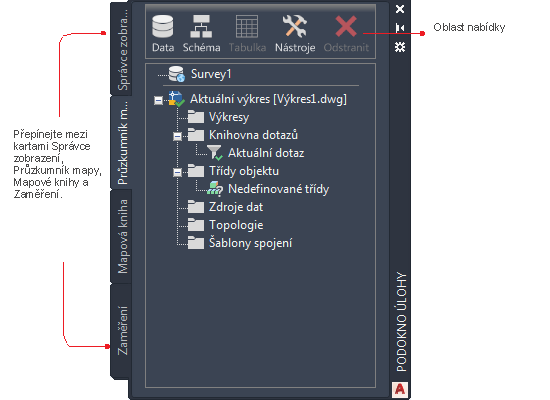
Panel Úlohy
Obsahuje čtyři karty:
- Správce zobrazení umožňuje správu prvků uložených v úložištích dat (databázích, souborech s geoprostorovými daty a rastrových souborech), připojování výkresových souborů a změnu vzhledu prvků. Ve Správci zobrazení je každá třída geoprostorového prvku hladinou. Přidávat lze také hladiny výkresů.
- Průzkumník mapy , kde lze zobrazit prvky projektu mapy. Takové příklady obsahují soubory, které jste připojili jako zdroje, použité a uložené dotazy a šablony pro propojení objektů výkresů s daty. Tento pohled můžete použít pro dotazy v objektech z přiložených výkresů a zobrazení dat pro libovolný objekt.
- Mapová kniha, kde můžete rozdělit velkou mapu do „dlaždic“. Každá dlaždice se rendruje na samostatné straně. Mapové knihy můžete publikovat v mnoha různých formátech jak pro tisk, tak pro zobrazení v síti.
- Karta Zaměření, kam přeneste a kde pracujte s daty bodu zaměření.
Každý pohled podokna Úlohy má vlastní oblast. Lze také kliknutím pravým tlačítkem na některou položku v podokně Úlohy zobrazit přizpůsobenou nabídku pro tuto položku.
Pro podokno Úlohy používejte tyto metody:
- Přepínání mezi pohledy kliknutím na karty v podokně Úlohy.
- Chcete-li zobrazit možnosti aktuální karty podokna Úlohy, klikněte na ikonu v oblasti nabídky v horní části podokna Úlohy.
- Chcete-li skrýt podokno Úlohy, klikněte na tlačítko Minimalizovat. Podržte kurzor nad panelem záhlaví v podokně Úlohy, aby bylo možné zobrazit tlačítko Minimalizovat. Po skrytí podokna Úlohy je znovu zobrazíte přesunutím kurzoru nad panel záhlaví.
- Plovoucí paletu z podokna Úlohy lze vytvořit tak, že přetáhnete jeho záhlaví do požadované pozice. Pokud jej chcete znovu ukotvit, přetáhněte záhlaví na okraj okna.
Poznámka:
Jestliže chcete, aby se podokno Úlohy zmenšilo pokaždé, když z něj odjedete kurzorem, pravým tlačítkem klikněte na záhlaví podokna Úlohy a zapněte možnost Automatické skrytí.
- Podokno Úlohy zavřete tak, že klikněte na tlačítko X v jeho pravém horním rohu. Podržte kurzor nad panelem záhlaví v podokně Úlohy, aby bylo možné zobrazit tlačítko X.
Po uzavření podokna Úlohy je lze znovu zobrazit. V pracovním prostoru Plánování a analýza klikněte na

 .
.
Průzkumník mapy
Pomocí Průzkumníku mapy spravujete zdroje dat, které jsou umístěny v aktuální mapě.
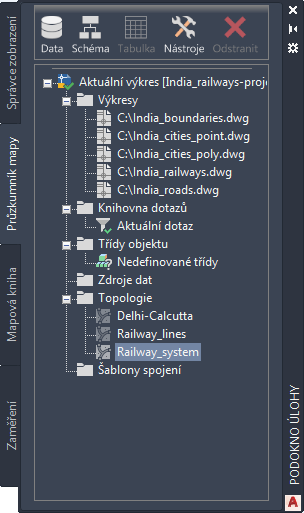
Průzkumník mapy použijte ke správě následujících položek:
- zdroje prvků (například Oracle, SHP a SDF),
- připojené zdrojové výkresy,
- dotazy na výkresy,
- třídy objektů,
- externí zdroje dat pro objekty výkresů,
- topologie,
- šablony spojení.
Připojení výkresu do aktuální mapy
- Přetáhněte soubor z Průzkumníku souborů na kartu Průzkumník mapy v podokně Úlohy.
Použití databáze ve výkresu
- Přetáhněte soubor databáze z Průzkumníku souborů na kartu Průzkumník mapy v podokně Úlohy.
Pokud Průzkumník mapy ihned nezobrazí zdroj dat, klikněte pravým tlačítkem do prázdného místa na kartě Průzkumník mapy. Klikněte na tlačítko Obnovit.
- Klikněte pravým tlačítkem na složku Zdroje dat na kartě Průzkumník mapy a vyberte příkaz Přiložit.
Pomocí AutoCAD Map 3D toolset se automaticky vytvoří požadované soubory ke komunikaci s databázovou aplikací. U některých typů databází však musíte konfigurovat tyto soubory sami.
Proveďte jeden z následujících úkonů:
Správce zobrazení
Správce zobrazení umožňuje vytvářet mapy. Každá mapa obsahuje sadu hladin se styly. V souboru mapy může být více než jedna mapa a v každé můžete stejná data stylizovat jinak.
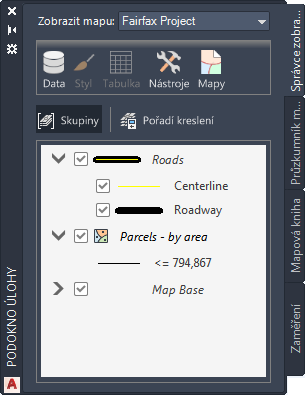
Pomocí funkce Připojení dat lze přidat do mapy prvky nebo je přetažením zdroje dat do Správce zobrazení přidat jako hladiny. Chcete-li například přidat soubor SDF z Průzkumníku souborů na hladinu, stačí jej přetáhnout.
Metody použité ve Správci zobrazení
- Chcete-li změnit vzhled hladiny, vyberte ji a klikněte na tlačítko
 .
.
- Chcete-li zobrazit a upravit atributy pro hladinu, vyberte ji a klikněte na tlačítko
 .
.
- Chcete-li změnit pořadí kreslení hladin, vyberte hladinu a klikněte na možnost Pořadí kreslení. Přetáhněte hladiny do pořadí, ve kterém je chcete zobrazit v mapě.
- Chcete-li zobrazit specifické možnosti hladiny, klikněte na ni pravým tlačítkem.
Výběrem hladiny také zobrazíte kontextovou kartu pásu karet s dostupnými možnostmi pro danou hladinu. Viz položkaMístní nabídky.
Použití Editoru stylů k nastavení stylů geoprostorových prvků
- V souboru SampleMap.dwg vyberte hladinu Parcely v okně Správce zobrazení.
- Chcete-li změnit barvu parcel, klikněte na tlačítko Styl v oblasti nabídky podokna Úloh.
- Klikněte do pole Styl uprostřed okna Editor stylů.
- Vyberte jinou barvu popředí a klikněte na tlačítko OK.
- Zavřete Editor stylů kliknutím na tlačítko X v pravém horním rohu. Změny se zobrazí v mapě.
Atlas
Pomocí karty Mapová kniha můžete vytvořit tištěné mapy, mapové knihy a vícestránkové soubory DWF z map se styly. Mapová kniha používá Správce sady listů aplikace AutoCAD a poskytuje stromové zobrazení dlaždic mapové knihy jako stránek v atlasu. Mezi dlaždicemi mapy se pohybujte pomocí navigačních šipek.
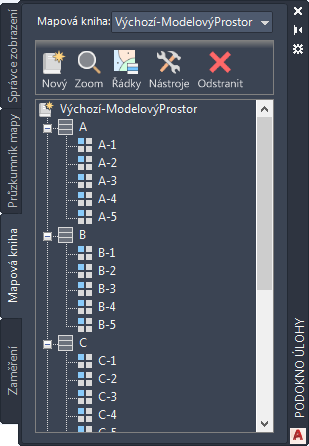
Vytvoření mapové knihy
Zaměření
Pomocí karty Zaměření lze importovat a organizovat datové body zaměření.
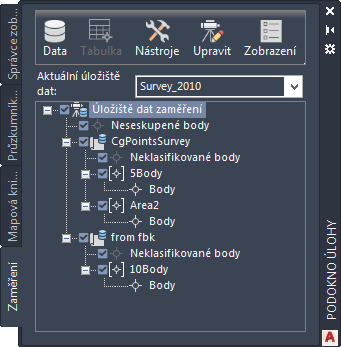
Pomocí karty Zaměření lze importovat a organizovat data zaměření.
Práce s daty zaměření
- Vytvořte úložiště dat zaměření, které bude obsahovat data.
- Importujte data ze souborů LandXML nebo ASCII.
- Organizujte data:
Chcete-li pokračovat v této prohlídce AutoCAD Map 3D toolset, přejděte k části Paleta Vlastnosti.